Szerző:
Tamara Smith
A Teremtés Dátuma:
19 Január 2021
Frissítés Dátuma:
2 Július 2024
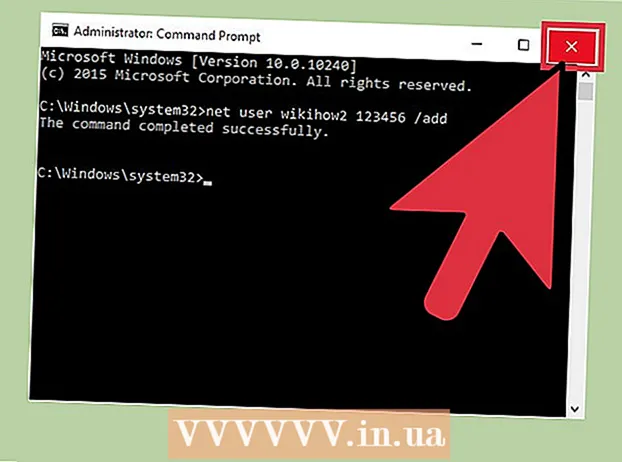
Tartalom
- Lépni
- 1/2 rész: A parancssor megnyitása
- 2. rész 2: Felhasználók hozzáadása és eltávolítása
- Tippek
- Figyelmeztetések
A Windows parancssorának (vagy az OS X termináljának) használatával megadhatja a rendszer parancsait. Bár a legtöbb parancs, amelyet a Parancssorba írt be, könnyebben végrehajtható műveletként (pl. Mappa megnyitása), a Parancssor segítségével gyorsan létrehozhat (vagy törölhet) felhasználói fiókokat közvetlenül az asztaláról.!
Lépni
1/2 rész: A parancssor megnyitása
 Nyissa meg a számítógép Start menüjét. Ehhez kattintson a Start gombra a képernyő bal alsó sarkában. Felhívjuk figyelmét, hogy a felhasználók törléséhez rendszergazdaként kell bejelentkeznie.
Nyissa meg a számítógép Start menüjét. Ehhez kattintson a Start gombra a képernyő bal alsó sarkában. Felhívjuk figyelmét, hogy a felhasználók törléséhez rendszergazdaként kell bejelentkeznie. - Kattintson a gombra is ⊞ Nyerjgombra.
 Írja be a "Parancssor" parancsot a Start menü keresősávjába. A Parancssorra mutató linknek meg kell jelennie a keresési eredmények tetején.
Írja be a "Parancssor" parancsot a Start menü keresősávjába. A Parancssorra mutató linknek meg kell jelennie a keresési eredmények tetején. - Megteheti a tesztet is ⊞ Nyerj tartsa lenyomva és nyomja meg x egy parancsikon megnyitásához a Parancssor opcióval.
 Kattintson a jobb gombbal a Parancssor ikonra. Megjelenik egy legördülő menü.
Kattintson a jobb gombbal a Parancssor ikonra. Megjelenik egy legördülő menü.  Kattintson a legördülő menü "Futtatás rendszergazdaként" elemére. Vendégfiókból nem férhet hozzá a Parancssorhoz Rendszergazda módban.
Kattintson a legördülő menü "Futtatás rendszergazdaként" elemére. Vendégfiókból nem férhet hozzá a Parancssorhoz Rendszergazda módban. - Ha a helyi menüt használja, kattintson a "Parancssor (rendszergazda)" lehetőségre. Ne használja a szokásos Parancssor opciót.
 Kattintson a felugró ablakban az "Igen" gombra. Ezzel megnyithatja a parancssort rendszergazdaként.
Kattintson a felugró ablakban az "Igen" gombra. Ezzel megnyithatja a parancssort rendszergazdaként.
2. rész 2: Felhasználók hozzáadása és eltávolítása
 Kattintson a Parancs ablakra. Így győződjön meg arról, hogy a kurzor a parancssorban van.
Kattintson a Parancs ablakra. Így győződjön meg arról, hogy a kurzor a parancssorban van.  Felhasználói fiók hozzáadása. típus net user (felhasználónév) (jelszó) / add és nyomja meg ↵ Enter amikor elkészültél. Ez új felhasználót ad hozzá a fiókjához!
Felhasználói fiók hozzáadása. típus net user (felhasználónév) (jelszó) / add és nyomja meg ↵ Enter amikor elkészültél. Ez új felhasználót ad hozzá a fiókjához! - Cserélje ki a zárójelben lévő információkat egy tényleges felhasználónévre és jelszóra (zárójelek nélkül).
 Töröljön egy felhasználói fiókot. típus net user (felhasználónév) / törlés és nyomja meg ↵ Enter amikor elkészültél. A kiválasztott felhasználói fióknak el kell tűnnie!
Töröljön egy felhasználói fiókot. típus net user (felhasználónév) / törlés és nyomja meg ↵ Enter amikor elkészültél. A kiválasztott felhasználói fióknak el kell tűnnie! - A fiók sikeres hozzáadása vagy eltávolítása után megjelenik egy "A parancs sikeresen végrehajtva" feliratú szövegsor.
 Zárja be a Parancssorot. Most már tudja, hogyan kell felhasználókat hozzáadni és eltávolítani a Parancssor segítségével!
Zárja be a Parancssorot. Most már tudja, hogyan kell felhasználókat hozzáadni és eltávolítani a Parancssor segítségével!
Tippek
- Ha a Parancssor megnyitásakor nem a "Futtatás rendszergazdaként" lehetőséget választja, akkor nem fog tudni felhasználói fiókokat hozzáadni vagy törölni.
Figyelmeztetések
- Legyen óvatos a felhasználói fiók törlésekor; miután eltávolították, nem lehet helyreállítani.



